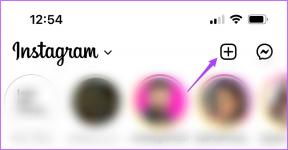Kaip galite ištrinti „Adobe“ paskyrą
Įvairios / / April 03, 2023

„Adobe“ leidžia savo vartotojams kurti dizainus ir gauti skaitmeninės patirties sprendimus. Galite pašalinti paskyrą, jei neturite ryšio. Arba, jei esate komandos ar įmonės naudotojas, pirmiausia turite išeiti iš bet kurios organizacijos, kurios narys esate, kad atšauktumėte paskyrą. Pašalinę paskyrą iš „Adobe“ programų ir paslaugų nebegalėsite pasiekti jokių debesyje pagrįstų failų. Jūsų paskyra bus visam laikui ištrinta, o visi prarasti duomenys bus prarasti visam laikui. Jei kas nors ieško patarimų, kaip ištrinti „Adobe“ paskyrą, sekite naujienas iki galo! Pateikiame naudingą vadovą, kuris išmokys išjungti „Adobe“. Taip pat sužinosite, kaip pašalinti „Adobe ID“ kredencialus ir susigrąžinti „Adobe“ paskyrą ją ištrynus.

Turinys
- Kaip galite ištrinti „Adobe“ paskyrą
- Kur saugomas jūsų „Adobe ID“?
- Kaip galite sustabdyti „Adobe“ prisijungimo iššokimą?
- Kaip galite ištrinti „Adobe“ paskyrą?
- Kaip išjungti „Adobe“?
- Kaip galite visam laikui ištrinti savo „Adobe ID“?
- Kaip galite pašalinti „Adobe ID“ kredencialus?
- Kaip iš naujo nustatyti „Adobe ID“?
- Kas atsitinka, kai ištrinate „Adobe“ paskyrą?
- Ar galite susigrąžinti „Adobe“, jei jį ištrinsite?
- Kaip susigrąžinti „Adobe“ paskyrą ją ištrynus?
Kaip galite ištrinti „Adobe“ paskyrą
Adobe.com svetainėje sukurta paskyra žinoma kaip „Adobe ID“. Tai leidžia bibliotekos lankytojams atsisiųsti ir atidaryti DRM (skaitmeninių teisių valdymas) apsaugotas el. knygas. Jei norite perkelti elektronines knygas į el. skaitytuvus naudodami „Adobe Digital Editions“ programinę įrangą savo kompiuteryje, jums reikės šio ID. Šiame straipsnyje sužinosite, kaip ištrinti arba išjungti „Adobe“ paskyrą. Skaitykite toliau, kad sužinotumėte daugiau apie tai išsamiai.
Kur saugomas jūsų „Adobe ID“?
Jūsų Adobe ID duomenys yra apsaugoti ir saugomi „Adobe“ privatus serveris.
Kaip galite sustabdyti „Adobe“ prisijungimo iššokimą?
Kad „Adobe“ prisijungimas nepasirodytų, atlikite bet kurį iš toliau nurodytų būdų:
1 būdas: atnaujinkite „Creative Cloud“ taikomąją programinę įrangą (jei taikoma)
„Adobe Creative Cloud“ yra „Adobe Inc.“ paslaugų ir programinės įrangos rinkinys. Jame yra „Adobe Acrobat“, skirta prieigai prie PDF failų ir grafinio dizaino programų, pvz., „Photoshop“ ir vaizdo įrašų redagavimo įrankiai, sukurti atsižvelgiant į „YouTube“ naudotojus ar profesionalius gamintojus, naudojant „Premiere Pro“. licencijas. Norint pasiekti kiekvieną paslaugų programą, reikalingas vienas prisijungimas. Egzistuoja pagrįsta rizika, kad Acrobat nuolat prašys jūsų prisijungti, iškils problema, kai kurį laiką naudojote Creative Cloud programą ir neatnaujinote jos. Norėdami tai išspręsti, turite atnaujinti programą.
Štai žingsniai, kaip atnaujinti bet kokią „Adobe“ programinę įrangą per „Adobe Creative Cloud“. programinė įranga:
1. Įeikite Kūrybingas debesis „Windows“ paieškos juostoje ir spustelėkite Atviras.
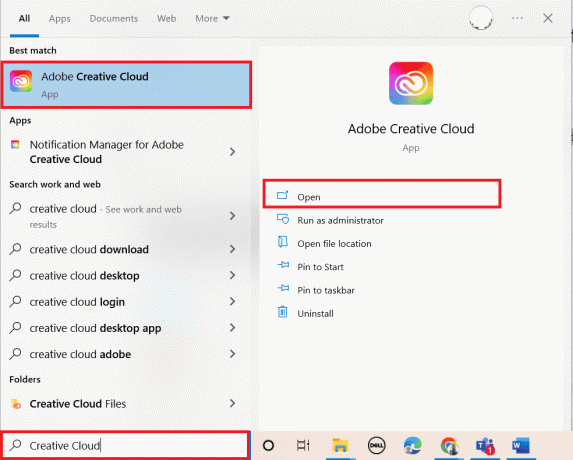
2. Spustelėkite ant mėsainio piktograma iš viršutinio kairiojo kampo.
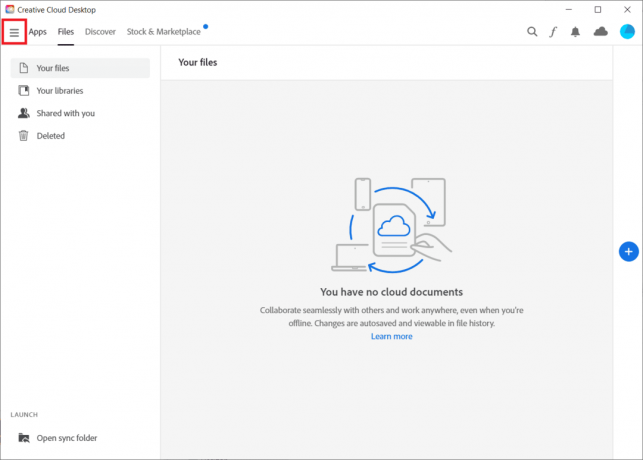
3. Pasirinkite Pagalba > Patikrinkite, ar nėra naujinimų.

4A. Jei yra naujinimas, spustelėkite Atnaujinti.
4B. Jei programinė įranga yra atnaujinta, ji bus rodoma Ikidata. Čia kaip pavyzdį parodėme „Premiere Pro“.
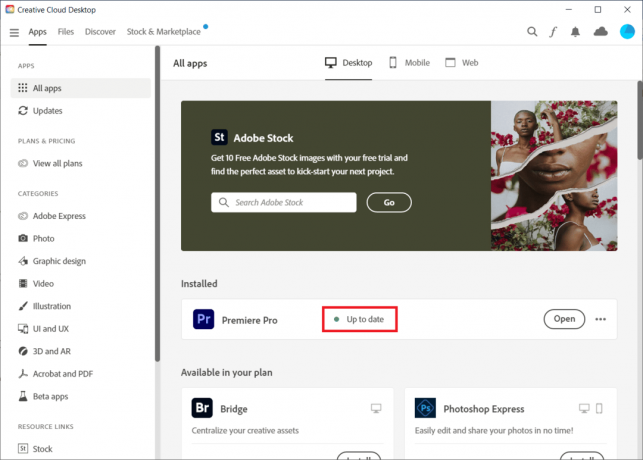
Skaitykite toliau, kad sužinotumėte, kaip išjungti arba ištrinti „Adobe“ paskyrą.
2 būdas: atnaujinkite „Windows“.
Naujausia versija yra lengvai pasiekiama pasenusiuose ir moderniuose „Windows“ kompiuteriuose. Nepaisant to, konkretūs procesoriai negali jo naudoti. Tačiau, jei jūs neatnaujino Windows bet ką tik atnaujinote į „Adobe Acrobat“ versiją, gausite „Adobe Acrobat“ užklausą dėl prisijungimo problemos. Geriausias būdas išspręsti „Adobe“ problemą yra atnaujinti dabartinę „Windows“ versiją. Perskaitykite mūsų vadovą Kaip atsisiųsti ir įdiegti naujausią Windows 10 naujinimą ir įgyvendinti tą patį.

Taip pat Skaitykite: Kaip atšaukti „Adobe Acrobat“ prenumeratą
3 būdas: iš naujo paleiskite „Windows Credential Manager Service“.
„Windows Credential Manager“ yra veiksmingas įrankis, kurį galite naudoti tvarkydami prisijungimo prie tinklų, susijusių programų ir svetainių informaciją. Jei negalite išsaugoti prisijungimo informacijos naudodami standartinius metodus, galite naudoti „Windows Credential Manager“ programą.
1. Paspauskite Windows ir R klavišus kartu, kad paleistumėte Vykdyti dialogą dėžė.
2. Tipas paslaugos.msc ir spustelėkite Gerai.
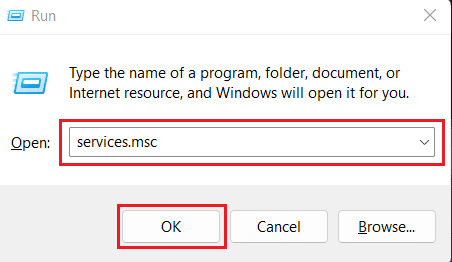
3. Dukart spustelėkite Kredencialų valdytojas parinktis, esanti apačioje Paslaugos (vietinės) Meniu.

4. Eikite į Generolas skirtuką.
5. Spustelėkite Pradėti.
Pastaba: Jei mygtukas Pradėti išjungtas, spustelėkite Sustabdyti. Palaukite kelias sekundes ir spustelėkite Pradėti.
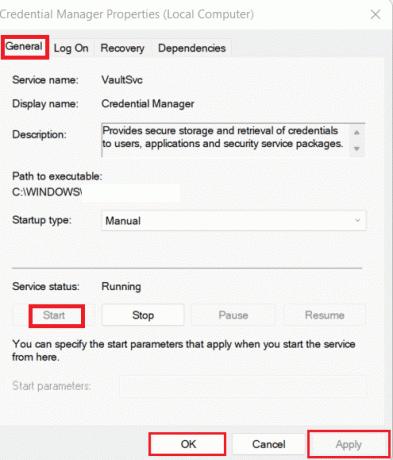
6. Spustelėkite Taikyti >Gerai, kaip parodyta aukščiau.
Skaitykite toliau, kad sužinotumėte, kaip išjungti arba ištrinti „Adobe“ paskyrą.
4 būdas: išjunkite suderinamumo režimą
Jei suderinamumo parinktis įjungta, pasenusios programinės įrangos leidimai gali būti paleisti naudojant šiuolaikinę aparatinę įrangą. Nepaisant to, dėl to Acrobat taip pat gali paprašyti prisijungti. Norint išspręsti „Adobe“ prisijungimo problemą, prasminga išjungti suderinamumo režimą ir iš naujo paleisti įrenginio programinę įrangą.
Pastaba: Įdiekite programinę įrangą, su kuria susidūrėte su problema. Čia pasirinkome Adobe Acrobat.
1. Dešiniuoju pelės mygtuku spustelėkite Adobe Acrobat programą iš darbalaukio ekrano ir pasirinkite Savybės.

2. Spustelėkite ant Suderinamumas skirtuką.
3. Panaikinkite žymėjimą dėžutė skirta Paleiskite šią programą suderinamumo režimu.

4. Spustelėkite Taikyti ir tada Gerai.
5 būdas: „Acrobat“ vykdomųjų failų įtraukimas į baltąjį sąrašą „Windows“ ugniasienėje
Įdiegę „Adobe Acrobat“, gana paprasta ją išjungti naudojant „Windows Defender“ arba antivirusinę programą. Tai įmanoma, nes šie vykdomieji failai dabar yra vienoje vietoje, o ne išsklaidyti visoje sistemoje. Įsitikinkite, kad tam tikros programos, pvz., „Adobe Acrobat“ arba bet kuri programinė įranga su plėtiniu.exe, yra įtrauktos į abu automatinius išskyrimus kompiuterio antivirusinės programos sąrašus ir išimčių sąrašus, kad išvengtumėte šios problemos įtakos arba pašalintumėte „Adobe“ prisijungimo problemą visiškai.
Norėdami leisti „Acrobat“ vykdomuosius failus „Windows Defender“ užkardoje, vadovaukitės mūsų vadovu Leisti arba blokuoti programas per „Windows“ užkardą ir atlikite veiksmus, kaip nurodyta.
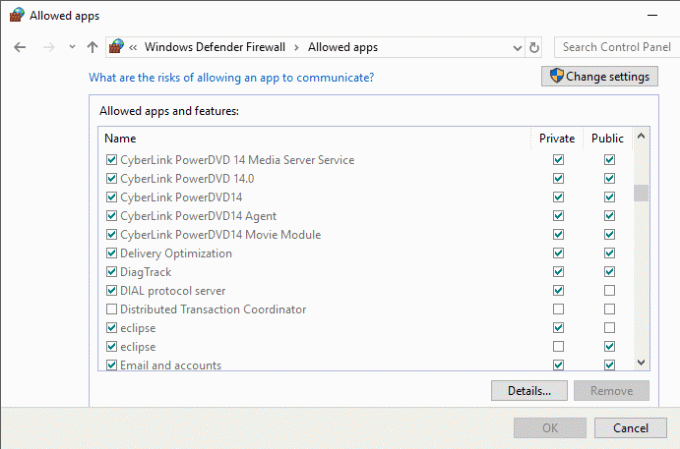
Taip pat Skaitykite: Kaip visam laikui ištrinti „Netflix“ paskyrą
Kaip galite ištrinti „Adobe“ paskyrą?
Jei šiuo metu neturite aktyvios prenumeratos, galite pašalinti paskyrą. Jei tai yra komandų ar įmonių naudotojai, pirmiausia turite išeiti iš bet kurios organizacijos, kurios narys esate, kad pašalintumėte paskyrą. Pašalinę paskyrą iš „Adobe“ programų ir paslaugų nebegalėsite pasiekti jokių debesyje pagrįstų dokumentų. Jūsų paskyra bus visam laikui ištrinta, o visi prarasti duomenys bus prarasti visam laikui. Štai kaip ištrinti „Adobe“ paskyrą arba išjungti „Adobe“ iš „Adobe“ svetainės:
Pastaba: sukurkite vietinę versiją arba savo duomenų atsarginę kopiją, nuotraukos iš „Adobe Stock“, filmai ir kiti ten saugomi kūriniai.
1. Aplankykite Adobe svetainę ir Prisijungti į savo sąskaitą.

2. Spustelėkite ant profilio piktograma viršutiniame dešiniajame kampe ir pasirinkite Žiūrėti paskyrą.

3. Spustelėkite Sąskaita ir saugumas > Privatumas ir asmeninisduomenis.
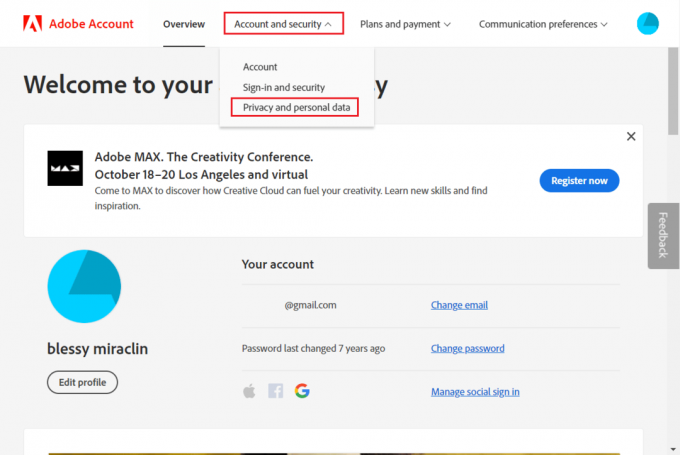
4. Spustelėkite Tęsti pagal Ištrinkite Adobe paskyrą skyrius.

5. Pasirink norimos priežasties norėdami ištrinti paskyrą ir spustelėkite Tęsti.
Pastaba: jei norite, kad jūsų paskyra būtų ištrinta, atšaukite planus, jei jūsų paprašys.

6. Pažymėkite Taip, aš suprantu žymimąjį langelį ir spustelėkite Patvirtinkite „Adobe“ paskyros ištrynimą kad užbaigtumėte paskyros ištrynimą.

Taip pat Skaitykite: 25 geriausios nemokamos „Adobe Premiere Pro“ alternatyvos
Kaip išjungti „Adobe“?
Galite sekti aukščiau paminėtus veiksmus norėdami išjungti arba ištrinti „Adobe“ paskyrą oficialioje „Adobe“ svetainėje.
Kaip galite visam laikui ištrinti savo „Adobe ID“?
Galite ištrinti „Adobe ID“, tik jei neturite aktyvios prenumeratos. Be to, tai neįmanoma, jei esate organizacijos dalis. Norėdami pašalinti ID, turite išeiti iš organizacijos. Sekti aukščiau paminėtus veiksmus Norėdami pašalinti „Adobe ID“.
Kaip galite pašalinti „Adobe ID“ kredencialus?
Štai kaip galite pašalinti „Adobe“ vartotojo ID kredencialus iš savo kompiuterio:
1. Įeikite Kredencialų valdytojas „Windows“ paieškos juostoje ir paspauskite Įveskite raktą.
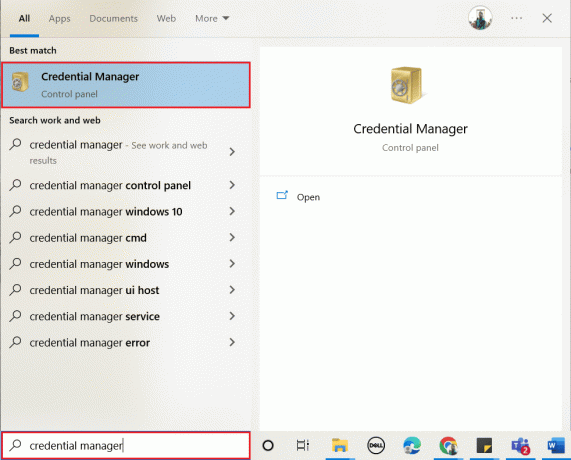
2. Spustelėkite „Windows“ kredencialai.
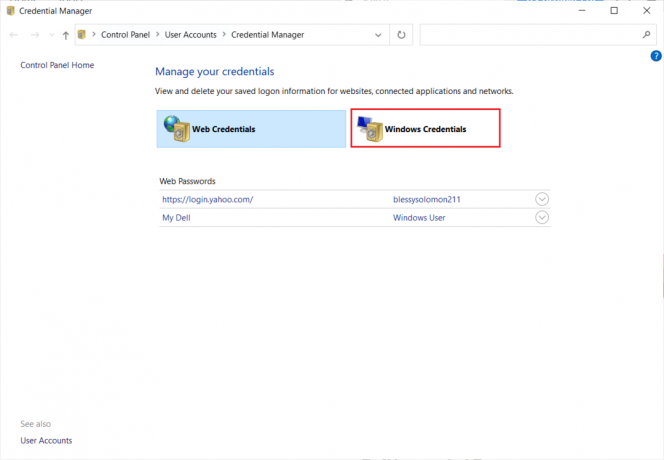
3. Pasirinkite bet kokius sertifikatus, kurie prasideda „Adobe User“ arba „Adobe App“. ir spustelėkite Pašalinti.
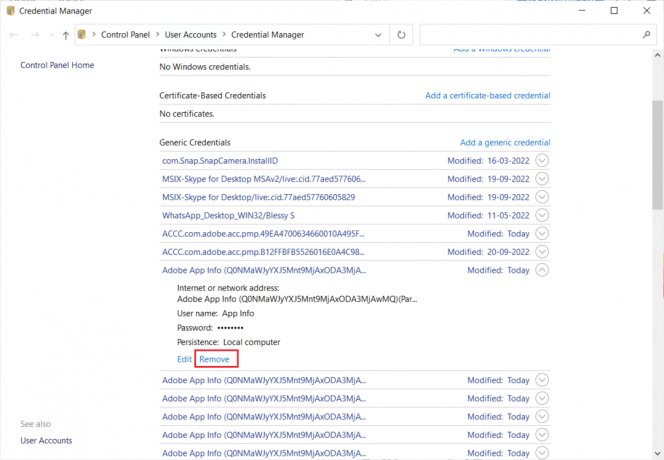
4. Spustelėkite Taip iš iššokančio lango.

5. Pakartokite 3 ir 4 žingsniai dėl visi „Adobe App“ įrašai.
Taip pat Skaitykite: Kaip išjungti „Adobe AcroTray.exe“ paleidžiant
Kaip iš naujo nustatyti „Adobe ID“?
El. pašto adresas, kurį naudojote registruodamiesi, yra jūsų „Adobe ID“. Turėtų padėti prisijungti naudojant pagrindinę arba atsarginę el. pašto paskyras prisijungimo puslapyje. Negalite iš naujo nustatyti savo „Adobe ID“. Vietoj to, galite išjungti paskyrą ir susikurti naują paskyrą. Slinkite aukščiau ir suraskite antraštę Kaip galite ištrinti „Adobe“ paskyrą? Norėdami sužinoti, kaip ištrinti „Adobe“ paskyrą ir iš naujo nustatyti „Adobe ID“.
Kas atsitinka, kai ištrinate „Adobe“ paskyrą?
Tu negali pasiekti jokių debesyje pagrįstų failų ištrynus „Adobe“ paskyrą. Jūsų sąskaita bus visam laikui ištrintas, ir visi prarasti duomenys bus prarasti visam laikui.
Ar galite susigrąžinti „Adobe“, jei jį ištrinsite?
Nr, negalite gauti visam laikui ištrintos „Adobe“ paskyros ir su ja susijusių duomenų. „Adobe“ paskyra visam laikui ištrinta po 27 dienų ištrynimo. Jį galite iš naujo suaktyvinti prieš 27 dienas naudodami savo el. pašto ID ir slaptažodį. Jei ką tik ištrynėte „Adobe“ programą iš savo kompiuterio ar telefono, galite ją susigrąžinti įdiegę programą arba atidarę ją naršyklėje naudodami tą patį el. pašto ID ir slaptažodį.
Kaip susigrąžinti „Adobe“ paskyrą ją ištrynus?
Tiesiog dar kartą prisijungę prie savo paskyros atgaivinsite „Adobe“ paskyrą. Per 27 dienas po paskyros ištrynimo turite ją atkurti. Norėdami susigrąžinti „Adobe“ paskyrą ištrynę, atlikite toliau nurodytus veiksmus.
1. Aplankykite Adobe svetainė.
2. Įveskite elektroninio pašto adresas paskyros, kurią norite atkurti, ir spustelėkite Tęsti.

3. Spustelėkite Atgauti.

4. Įveskite Slaptažodis ir spustelėkite Tęsti.
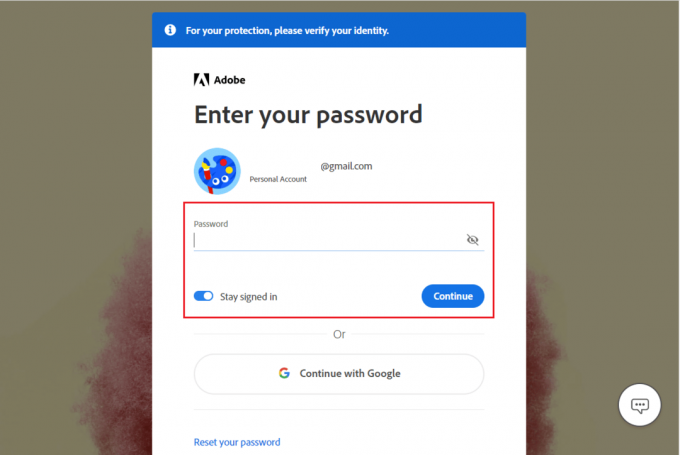
Pastaba: Norėdami iš naujo suaktyvinti „Adobe“ paskyrą, prisijungdami turite naudoti slaptažodį. Vienintelė galimybė atgaivinti „Adobe“ paskyrą yra susisiekti su „Adobe“ klientų aptarnavimas jei ištrinta paskyra neturėjo slaptažodžio.
Rekomenduojamas:
- „Nintendo Switch Borderlands“ prieš tęsinį pakeitimo kodai: išpirkti dabar
- Kaip ištrinti „Google“ automatinio atsarginio kopijavimo paveikslėlius
- Kodėl „Adobe Shockwave“ nuolat stringa?
- 21 geriausių „Adobe InDesign“ alternatyvų
Tikimės, kad šis vadovas buvo naudingas ir jums tai pavyko ištrinti „Adobe“ paskyrąir susigrąžinkite „Adobe“ paskyrą ją ištrynę. Nedvejodami susisiekite su mumis su savo užklausomis ir pasiūlymais naudodami toliau pateiktą komentarų skyrių. Be to, kitame straipsnyje nurodykite, kokia tema norite sužinoti.